欢迎您访问我爱IT技术网,今天小编为你分享的是IE技巧方面的电脑教程:【善用IE8/IE9的无加载项模式 轻松解决IE已停止工作的问题】,平时在使用IE浏览器上网的时候,总会遇上这或那的问题,那本文就针对这些日常的问题收集并整理成IE技巧分享给大家!
善用IE8/IE9的无加载项模式 轻松解决IE已停止工作的问题
微软曾发布IE性能优化白皮书表示,浏览器插件是导致IE发生崩溃的主要原因,所以当我们使用IE时出现“IE失去响应”或“IE已停止工作”的情况,首先便可从IE加载项入手,查找出问题加载项再禁用即可。要排除出是否加载项导致的问题,我们可以先以无加载项模式启动IE浏览器,若在该模式下IE使用正常,则可以确认浏览器崩溃为加载项所致,接下来只需要找出问题加载项。下面小编就向大家分享一个如何排除问题加载项的方法,以后便可轻松解决IE崩溃的问题。内容如下:<>
问题发生在今晚准备开邮箱写邮件,可是输入完QQ邮箱的第一层密码以后准备输入第二层密码时,IE浏览器报错了,当时弹出的报错如下截图。
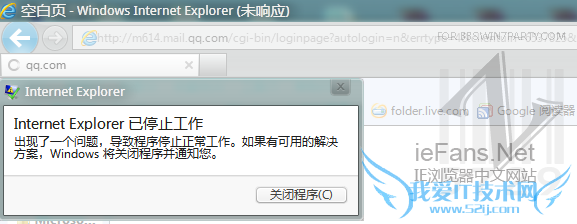
昨天使用IE还是正常的,但是没有开邮箱,所以认为IE本身出问题的概率很低,接着想到的是,去事件查看器内寻找是否有重要线索,IE浏览器作为Windows不可分割一部分,IE出错在新版的Vista以及Win7都是自动会记录至事件查看器里面的。
先打开控制面板——管理工具——事件查看器,打开事件查看器以后,点击左边列表的 Windows 日志——应用程序,看列表时里面是否有 iexplore.exe 进程的错误信息。
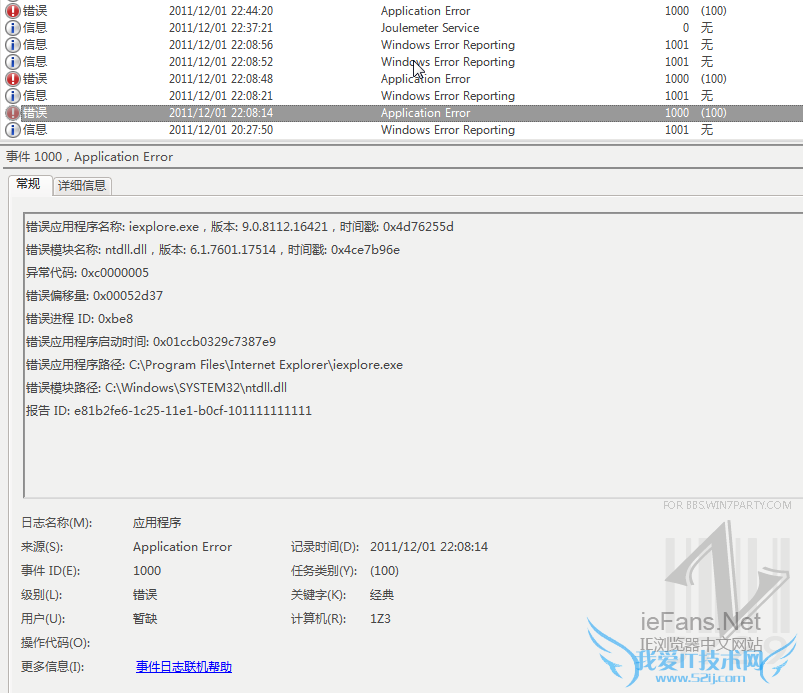
事件查看器里的错误信息居然是一个很重要的dll报错。这种微软级别的dll报错需要非常谨慎,如果不是被病毒恶意替换就要考虑是否有其他因素的干扰。
错误模块路径: C:WindowsSYSTEM32ntdll.dll
在连续尝试了多次以后IE依旧报错,因此有些没有办法的郁闷心情浮于脑海。
想想和IE有关的其他功能还能在哪?
有一个在附件下面的没有加载项的IE(启动没有 ActiveX 控件或浏览器扩展的 Internet Explorer。)似乎没有尝试过,赶快打开这地方找到对应的无加载项启动IE(开始--所有程序--附件--系统工具--Internet Explorer (无加载项)),结果尝试的登录已经没有问题了,想想这下可好,问题“解决了”可以登录了,但是我不能一直不用加载项吧,毕竟便捷的操作是离不开新的辅助工具的。
紧接着,通过 “工具”--〉“管理加载项”来检查正常启动时的启动加载项。
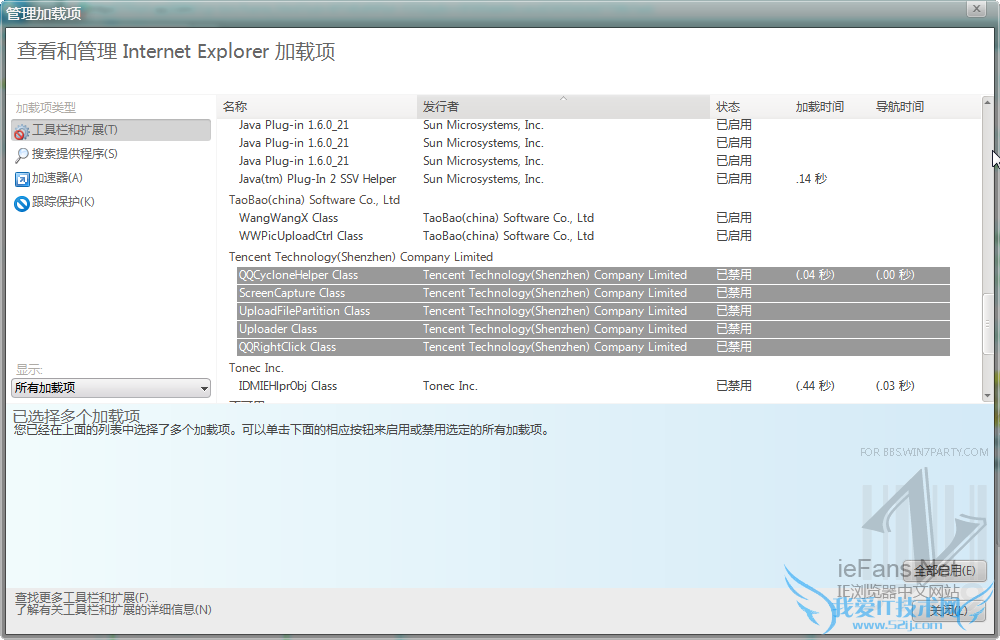
按照发行者排列得到似乎不是微软发行的也不多,那我就逐个排查,先关闭加载项最多的腾讯的,如图所示。
正常登录后没问题,但是写信开始有问题了。
然后去事件查看器内去寻找蛛丝马迹。
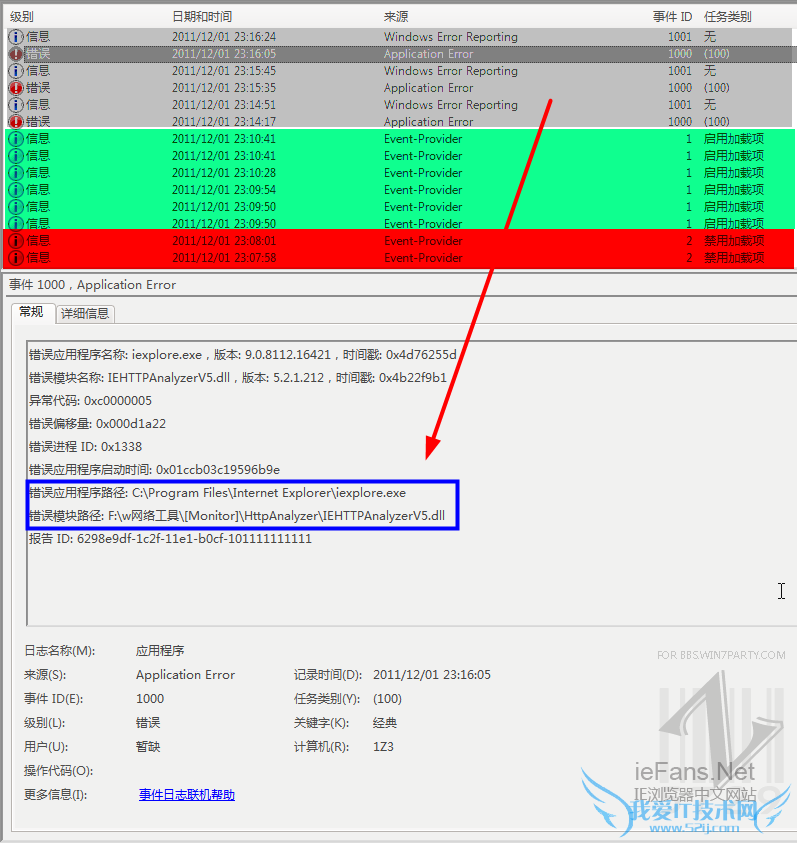
很容易的,按照时间顺序,可以看到红色区域我禁用加载项,绿色的启用加载项,以及灰色的问题故障的时间排列。
从上到下不难看出,当我启用了IEAnylize以后,并写信,问题出现了,同时也给出了问题模块dll的位置,这个时候我可以很轻松地通过加载项管理在关闭禁用掉这个出问题的加载项。
此时邮件已经写完,正在用这个IE编辑该帖。从而确定了问题并得到解决,之后的事情就是卸载旧的IEAnylize,并安装新版,故障排除。(可能我之前用的是IE8,升级到9以后很久没用这个软件,但是不知道何时被我开启了,导致了此次故障)
via:zgy5729
关于善用IE8/IE9的无加载项模式 轻松解决IE已停止工作的问题的用户使用互动如下:
相关问题:IE8浏览器打开就是已停止工作 此选项卡已恢复 怎么...
答:ie问题 方法一:在开始菜单搜索框输入cmd,打开“命令提示符”窗口,输入sfc /scannow,修复系 统文件,重启。(虽然不能保证sfc /scannow能够彻底解决问题,但使用这条命令有百利而 无一害。) 方法二:卸载IE8并重新安装。打开桌面上的“计算机”... >>详细
相关问题:WIN7 IE自动弹出管理加载项的解决方法
答:WIN7 IE自动弹出管理加载项的解决方法: 尝试进入无加载项的IE模式: 同时按住Windows键+R键,输入iexplore.exe -extoff,按回车键。 然后即可让IE在没有加载项的情况下运行,再确认是否还有提示弹出。 此外可以通过修改注册表的值来取消该提示... >>详细
相关问题:ie8升级成ie9后,ie9总是报停止工作,根本不能用了...
答: 造成IE和其它浏览器崩溃的原因是很多的,像IE组件被破坏,或者硬件设备不支持物理加速等,都可能造成浏览器的异常崩溃,这个必须要找到原因手动才容易修复,否则的话,手动修复是很麻烦的,建议你可以使用电脑管家电脑诊所提供的专业方案,一键... >>详细
- 评论列表(网友评论仅供网友表达个人看法,并不表明本站同意其观点或证实其描述)
-
